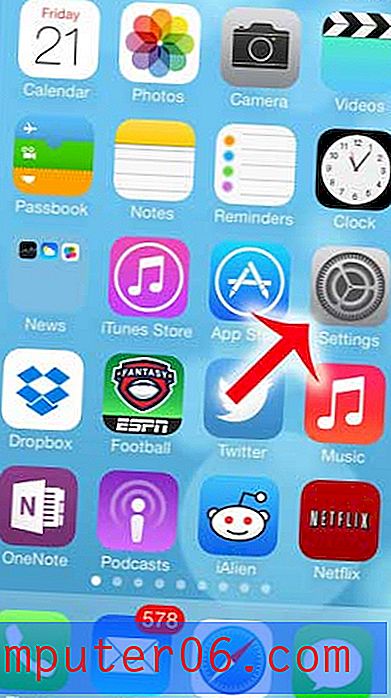Comment passer au format de papier A4 dans Word 2016
Word 2016 est l'application de traitement de texte idéale pour un certain nombre d'activités de création de documents différentes. Les besoins spécifiques de chaque utilisateur pouvant varier considérablement, Microsoft a inclus un grand nombre de paramètres et d'options de mise en forme différents, comme l'affichage de toutes vos lettres en minuscules, afin que le programme soit aussi utile que possible pour bon nombre de ses différents utilisateurs. .
Un besoin spécifique qui peut changer souvent est la taille de la page requise pour un document spécifique. Cela est souvent dicté par le type de document qui est créé, bien que certaines préférences géographiques puissent également être prises en compte dans ce choix. Par exemple, le format de papier A4 est très courant dans de nombreuses régions du monde, et il est juste assez différent du format Letter standard utilisé aux États-Unis que la différence peut parfois être un problème. Notre didacticiel ci-dessous vous montrera comment passer au format de page A4 dans Word 2016 si vous avez un document qui doit être imprimé sur ce format de papier.
Comment définir le format de papier A4 dans Word 2016
Les étapes de cet article ont été effectuées dans Microsoft Word 2016, mais fonctionneront également dans certaines versions antérieures de Word. Notez que cela ne changera pas le format de papier par défaut en A4 pour les futurs documents. Ces étapes ne modifieront que la taille du document actuel. En outre, assurez-vous d'avoir chargé du papier A4 dans votre imprimante et ajusté les paramètres de l'imprimante en conséquence. Souvent, un document ne s'imprimera pas du tout si l'imprimante a, ou pense avoir, un format de papier différent dans son bac à papier.
Étape 1: ouvrez votre document dans Word 2016.
Étape 2: cliquez sur l'onglet Disposition en haut de la fenêtre.

Étape 3: cliquez sur le bouton Taille dans la section Mise en page du ruban.
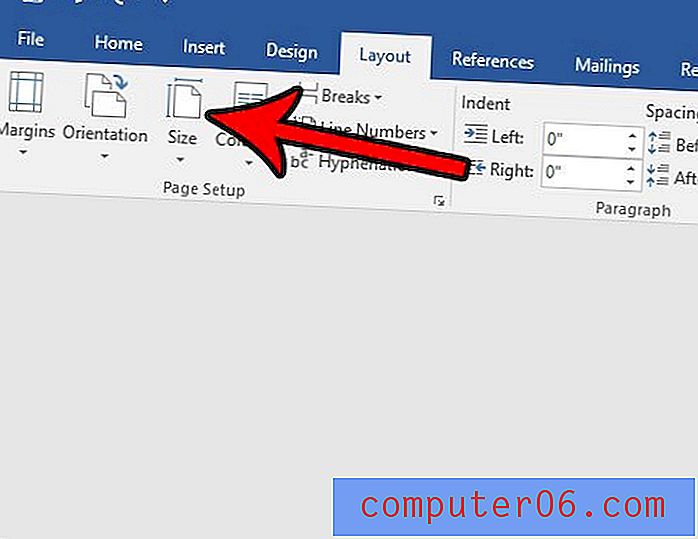
Étape 4: Sélectionnez le format de page A4 dans la liste des options de ce menu déroulant.
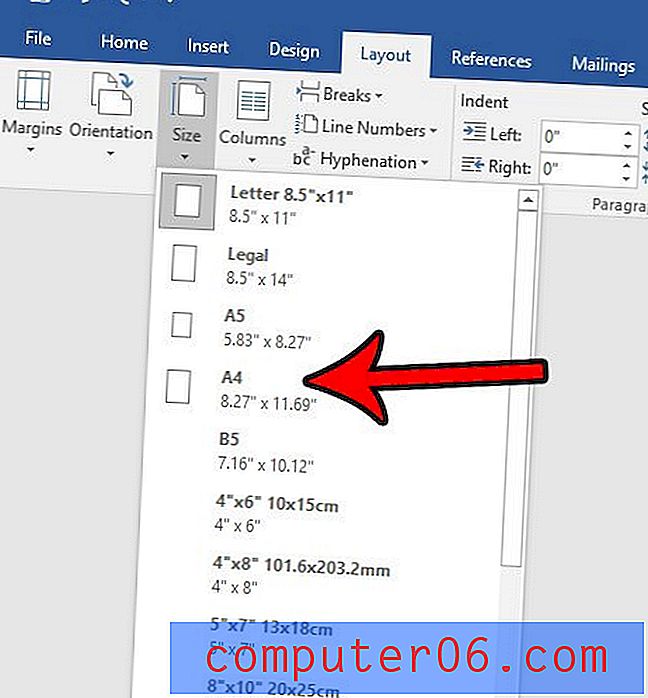
Votre document contient-il un certain nombre de sections qui ont été copiées et collées à partir d'autres emplacements, vous laissant avec un mélange de formats assortis? Apprenez à effacer toute la mise en forme du texte dans Word pour que votre document soit beaucoup plus cohérent et plus lisible pour votre public.